自分のパソコンに入っている曲を友だちのiPhoneに取り込めますか?
歌声合成ソフトの充実などが理由で、趣味で音楽ファイルを作成する方がここ数年でグッと増えましたよね。作曲は、以前までは音楽を一生懸命勉強した方や、楽器の演奏経験がある方達の趣味でしたが、今はフリーの音楽作成ソフトや歌声合成ソフトもありますから、誰にでも始められる手軽な趣味になったといえるでしょう。 様々な種類のソフトを駆使して作成した自分のオリジナル曲、完成したらぜひ誰かに聞いて欲しいものです
YouTubeやニコニコ動画にアップして多くの人に聞いてもらうこともいいですが、やはり身近な友人や家族にも聞いて欲しいもの。 友人や家族のiPhoneに、自分のパソコンに入っている曲を入れるにはどうしたらいいのでしょう?
iTunesとiPhoneを同期させることで曲を入れる方法がありますが、この方法だと、友人や家族のiPhoneと自分のパソコンのiTunesを同期させなければならないので、iPhone内のデータが消えてしまう恐れがあります。それに、他人のiTunesと自分のiPhoneを同期させることを嫌がる人もいるかもしれません。 そんなときに使えるソフトがWondershare『TunesGo』です。このソフトを使えば、iTunesを使うことなく、iPhoneに曲を取り込むことが出来ます。iTunesを経由させる必要がなくなるので、同期によってiPhoneのデータが消えてしまう心配もありません。
自分のパソコンに入っている曲を友だちのiPhoneに取り込む方法
では、『TunesGo』をどのように使えばiPhoneに曲を入れることが出来るのか説明しますね。
ステップ1:『TunesGo』をインストール インストールが完了したら、『TunesGo』というアイコンをダブルクリックしてソフトを立ち上げましょう。次に、iPhoneをUSBケーブルでパソコンに接続します。iPhoneが正しく接続されると、『TunesGo』の画面に接続されたiPhoneの情報が表示されます。
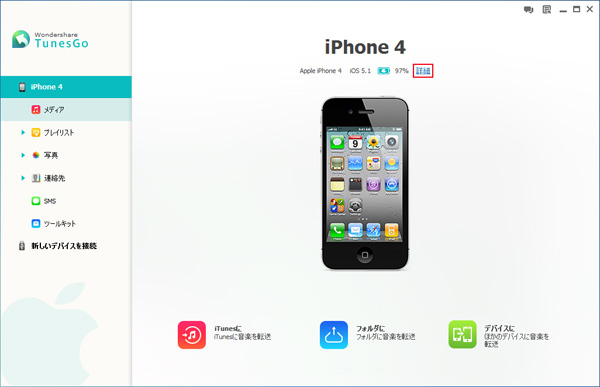
ステップ2:画面右側の『メディア』をクリック 『メディア』をクリックすると、iPhoneに入っている音楽ファイルの情報が一覧表示されます。
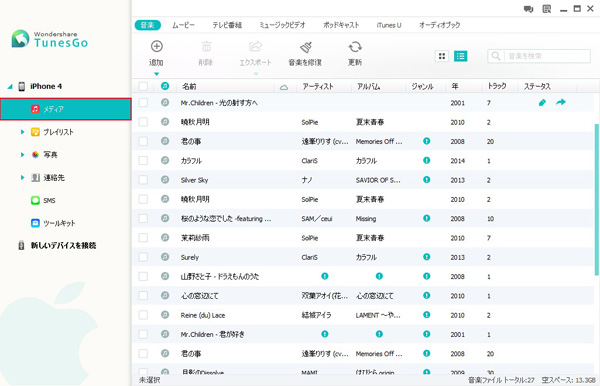
ステップ3:画面上部の『追加』をクリック すると、どのファイルをiPhoneに追加するのか尋ねられますので、追加するファイルを選択しましょう。
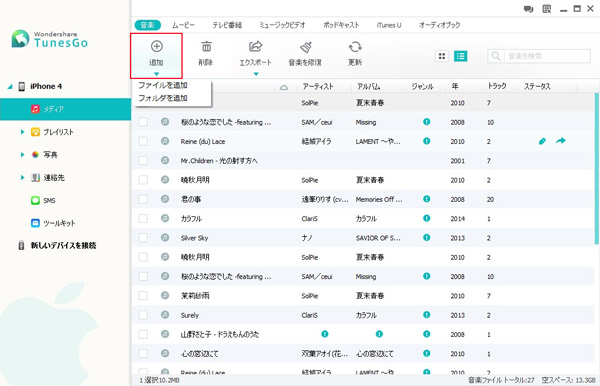
これで追加完了!とっても簡単でしょ? 頑張って作ったオリジナル曲を誰かに自慢したいなら、『TunesGo』は必須アイテムと言えるでしょう。あなたがスマートに音楽をiPhoneに入れてあげることが出来れば、きっと相手も喜んでくれるはず!そしてその曲がいい出来だったら、『すごいね!』と言ってくれるでしょう。噂が広まって、有名なプロデューサーになれたりして…? そうなる為には、やはり作成した音楽ファイルをたくさんの方に聞いてもらう事が大事。その為のツールとして、『TunesGo』を持っておくことは、きっと無駄ではありません。
もちろん、『TunesGo』はiPhoneだけでなく、iPadやiPodにも音楽を取り込むことが出来ます。まずは無料体験版を使ってみてください!きっとこのソフトの便利さ・有能さに、虜になってしまうはずです! もしあなたが有名なプロデューサーになれたら、その時は『TunesGo』をいろんな方にオススメして下さいね!(笑)



ouou
Editor
コメント(0)